Dit artikel beschrijft hoe u uw e-mailaccount kunt toevoegen aan Outlook. Als u nog geen e-mail adres heeft toegevoegd aan uw webhostingpakket kunt u het beste eerst dit artikel volgen. Mocht u uw wachtwoord niet meer weten moet u deze eerst herstellen voordat u uw e-mailaccount toevoegd. Hoe u dit doet kunt u terug vinden in dit artikel.
Account toevoegen aan Outlook #
Als u Outlook heeft opgestart gaat u boven in het menu naar Tools en kiest u vervolgens voor Accounts. Klik vervolgens op het + knopje en kies voor de optie Add an account… in de dropdown.
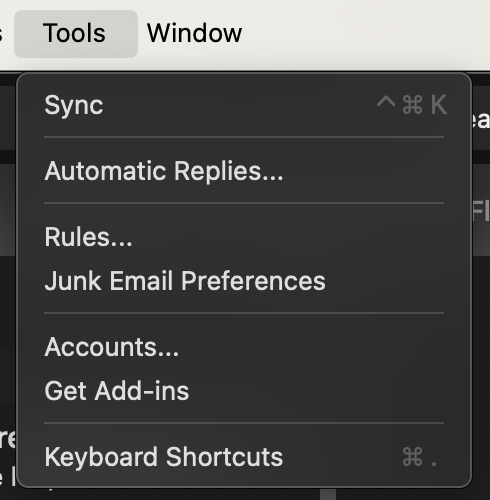
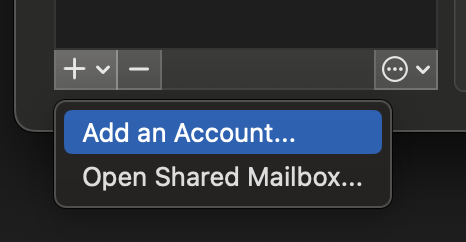
Vervolgens verschijnt er een venster waar u een nieuw account in kunt toevoegen. Geef hiervoor uw e-mailadres op in het E-mailadres veld. Nadat u deze heeft ingevoerd kunt u kiezen voor de optie Continue.
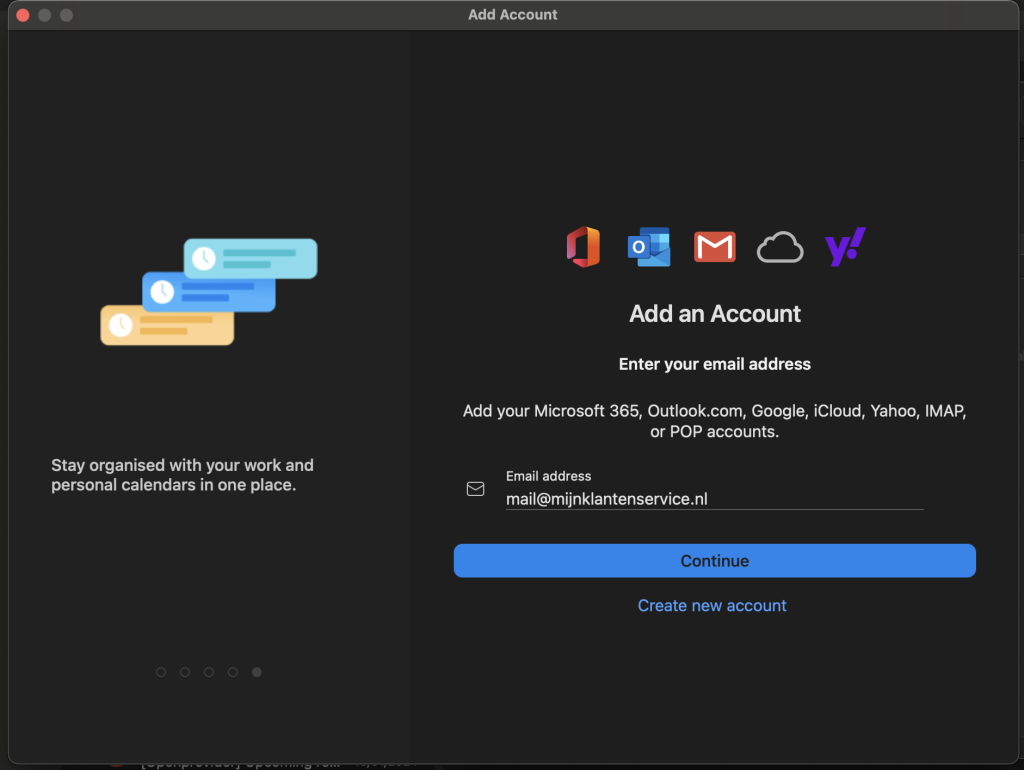
Vervolgens kunt u opgeven welk type account u wilt toevoegen. In dit geval kiest u voor de optie IMAP. In het volgende scherm kiest u voor de optie Sync directly with IMAP.
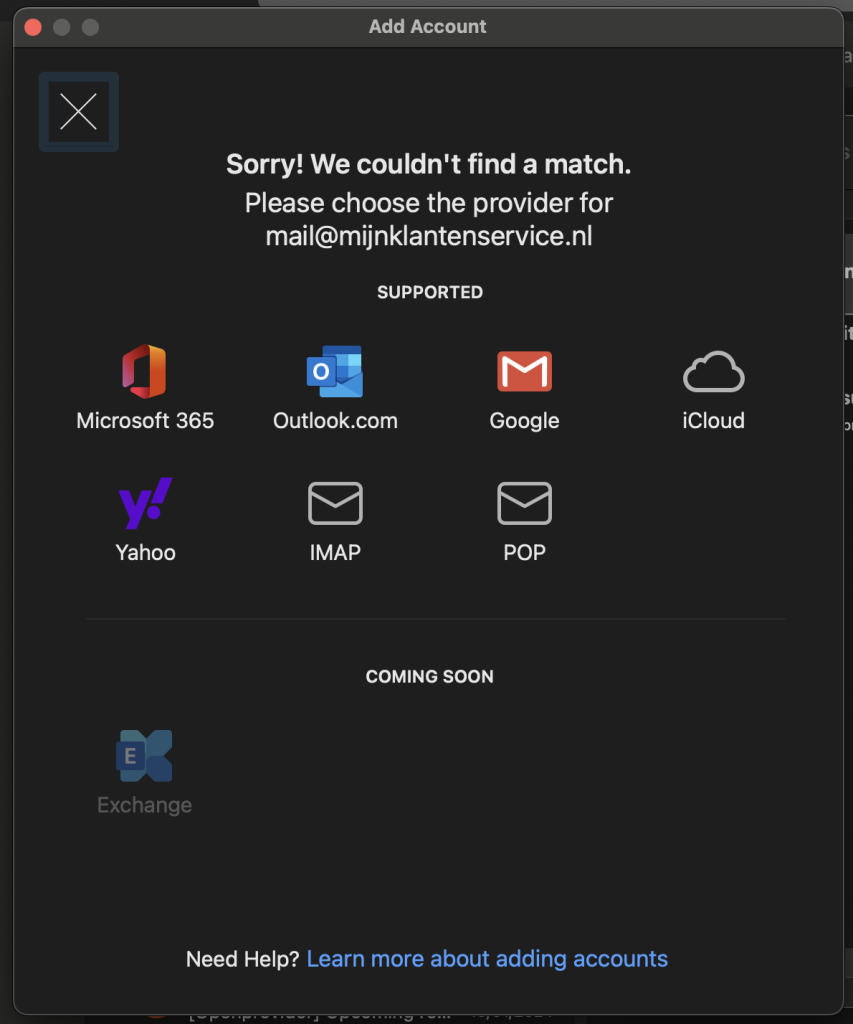
Vervolgens moet u vervolgens de gegevens van de inkomende en uitgaande server opgeven. Deze gegevens zijn op basis van uw domeinnaam. Voor een goed overzicht kunt u hieronder uw domeinnaam opgeven.
Voor de Inkomende e-mail server kunt u de volgende gegevens gebruiken:
| Server: | mail.domeinnaam.nl |
| Poort: | 993 |
| Versleutelingsmethode: | SSL/TLS |
Voor de Uitgaande e-mail server kunt u de volgende gegevens gebruiken:
| Server: | mail.domeinnaam.nl |
| Poort: | 587 |
| Versleutelingsmethode: | STARTTLS |